Dr.Web LiveDisk
Содержание:
Общее описание инструментария
Надо отдать Dr.Web должное — разработчики неустанно работают над усовершенствованием своего антивируса и разработкой новых вариантов борьбы со всякой интернет-заразой. Так случилось и в этот раз, а именно они выпустили некий LiveCD о котором собственно и пойдет речь в этой статье.
Хотя, если кому-то лень читать, то у нас есть наглядный видео-формат:
Что за LiveCD такой? Он представляет из себя оболочку (т.е. нечто вроде урезанной версии операционной системы) на базе Linux в которую встроен ряд программ (Mozilla FireFox и прочие разности) и, собственно, сам антивирус.
Сие чудо, будучи записано на диск и запущено с этого диска по средством BIOS, загружается как отдельная операционная система (без всяких установок) и позволяет, как я уже говорил, восстановить работоспособность системы, пораженной действиями вирусов, на рабочих станциях и серверах под управлением Windows\Unix, а так же, что немаловажно, скопировать важную информацию на сменные носители либо другой компьютер, если действия вредоносных программ сделали невозможным загрузку компьютера
Возможности
- проверка файла HOSTS;
- сканирование данных с помощью сервиса Dr.Web Cloud;
- удаление руткитов, вирусов, сложных угроз, препятствующих нормальной загрузке системы;
- перемещение потенциально опасных объектов в карантин;
- получение доступа к файловой системе компьютера;
- удаление заблокированных объектов;
- внесение изменений в реестр (в редакторе RegEdit);
- просмотр сайтов без загрузки основной системы во встроенном браузере;
- восстановление файлов, ошибочно перемещенных в карантин.
Плюсы и минусы
Плюсы:
- бесплатность;
- русскоязычное меню;
- быстрое восстановление системы в случаях, когда загрузка в обычном режиме невозможна;
- поддержка большинства аппаратных компонентов;
- создание текстовых заметок, ярлыков, папок, пустых файлов;
- смена оформления рабочего стола;
- настройка VPN-соединения;
- поиск по файловой системе;
- анализ данных на жестких дисках.
Минусы:
не обнаружено.
Альтернативы
Handy Recovery. Бесплатное приложение, восстанавливающее важные данные на жестких дисках и USB-устройствах. Возвращает файлы, потерянные вследствие сбоев в работе системы, вирусных атак, форматирования.
Windows Repair. Бесплатный инструмент для восстановления нормального функционирования системы после сбоев. Находит и исправляет ошибки в реестре, снимает ограничения, установленные вирусами, очищает временные файлы, ремонтирует различные системные компоненты, восстанавливает Hosts и др.
Принципы работы
Для того чтобы создать загрузочный диск, следует подключить выбранный носитель к компьютеру. После этого приложение самостоятельно определит доступные USB-устройства, и вы сможете выбрать нужное:
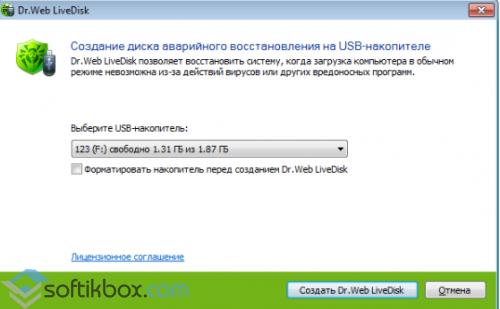
Выбранное устройство можно отформатировать. Затем нажмите кнопку «Создать Dr.Web LiveDisk», после чего автоматически начнется копирование файлов. Когда процесс будет завершен, нажмите кнопку «Выход»:
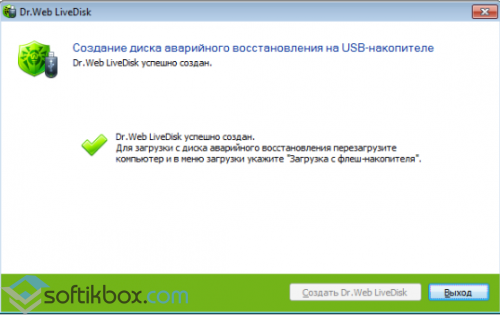
Для запуска антивирусного носителя вставьте его в USB-разъем, и включите компьютер. При загрузке выберите русский язык. В следующем окне зайдите в меню «Инструменты», пункт «Настройки». В нем проставьте действия, которые программа будет выполнять с зараженными и подозрительными файлами, а также потенциально опасными приложениями.
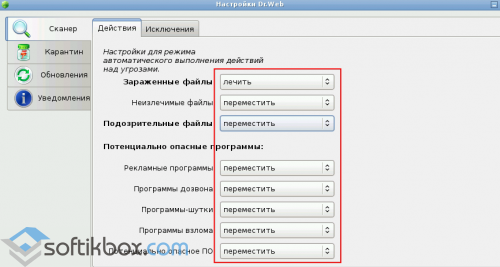
В меню «Сканер» определите режим проверки (полная или выборочная). В нижнем выпадающем меню отметьте пункт «Действия применяются автоматически». Затем начните проверку.
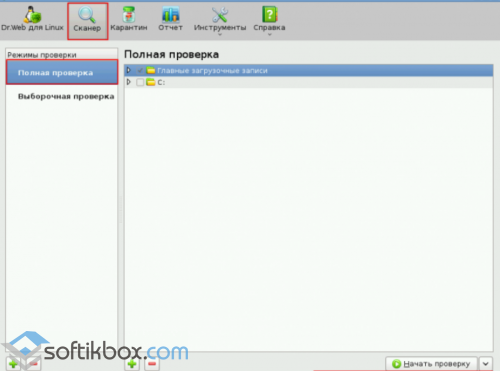
По окончанию сканирования в окне отобразятся угрозы, если они будут найдены.
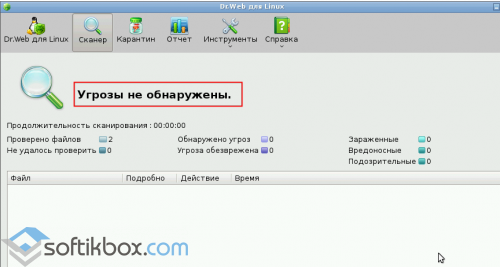
Восстановить удаленные файлы можно во вкладке «Карантин».
После очистки системы следует перезагрузить либо выключить компьютер:
Dr.Web LiveDisk – эффективный «спасательный» диск для лечения и восстановления компьютера, зараженного вирусами.
Как использовать старую и новую версию
Так как авторы не сидят на месте, то у антивируса периодически меняется интерфейс, а посему я опишу несколько видов оного.
Для владельцев старой версии интерфейса инструкции следующие:
-
- При загрузке Dr.Web LiveCD, на экран выводится диалоговое окно, в котором предоставляется возможность выбрать между обычным и безопасным (safe mode) режимом запуска программы. Нам нужен первый вариант.
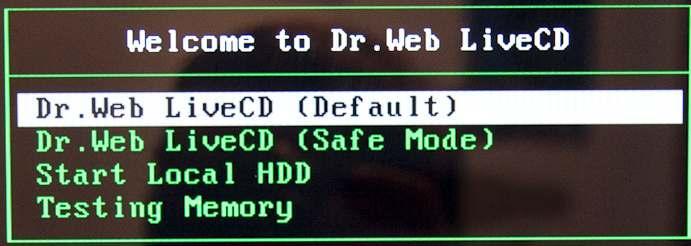
-
- Ждем загрузки
- Запускаем (если не запустился) DrWeb Scanner
- Ставим в окне программы кружок «Settings — Advanced Mode»:

-
- Далее выбираем пункт «Settings — Preferences», т.е. открываем настройки
- В окне настроек переходим на вкладку Actions и выставляем напротив всего Delete, дабы вирусы удалялись сразу и нам не приходилось их обрабатывать вручную. После того как установили обязательно жмем в кнопочку Apply:
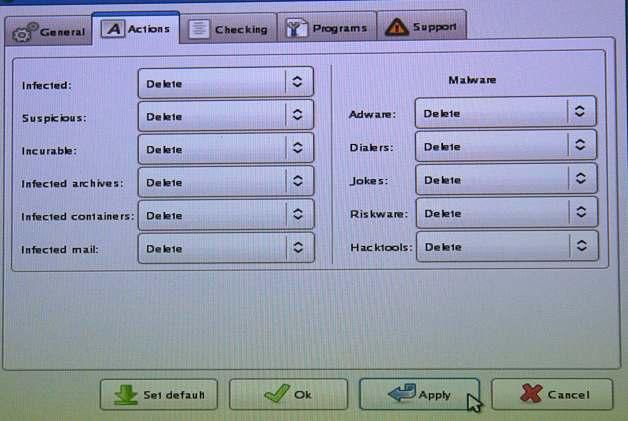
-
- Переходим на вкладку «Checking -> Advanced Options», а в появившемся окне переходим на вкладку «File Types».
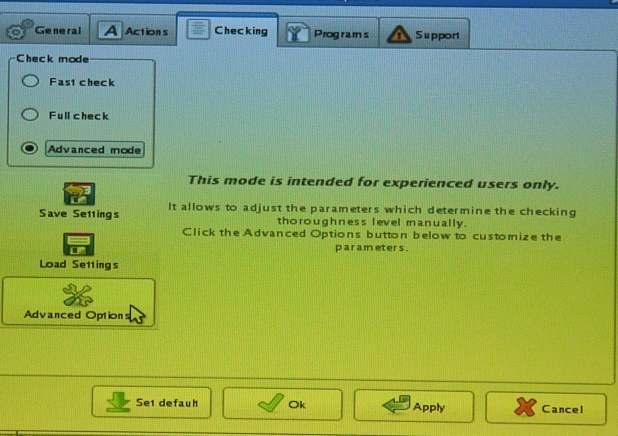

-
- Далее думаем, насколько запущен компьютер и сколько времени у нас есть в запасе. Если два варианта проверки, — быстрый (от получаса до двух) и медленный (от двух до десяти и более часов). Само собой быстрый вариант проверяет меньше число файлов и менее эффективен (т.е. может найти не все вирусы), если у Вас совсем всё плохо, с другой стороны большинство особо вредных вирусов имеют форматы exe, bat, sys и в быстром режиме отлавливаются, а остальные уже можно будет добить, когда работоспособность системы хоть как-то будет восстановлена. Смотрите сами.
- Если Вы выбираете долгий, но придирчивый и эффективный вариант оставьте все как есть и нажмите ОК и ОК (открытое ранее окно настроек). Если быстрый, то ставим кружок By Type и, методом выделения и использования кнопки «Delete File Type» удаляем из списка все строчки кроме: EXE, COM, SYS, BAT. Еще снимаем галочку Check archives:Потом не забываем нажать кнопку «Apply». Затем ОК и ОК (открытое ранее окно настроек).
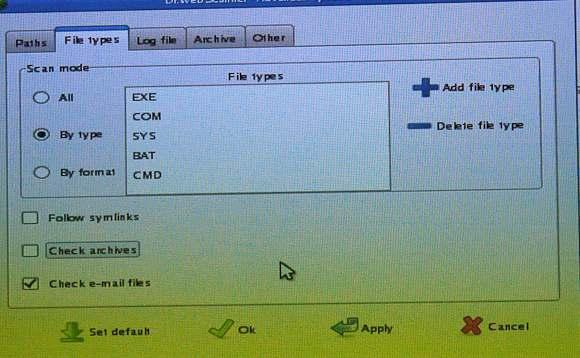
- Далее просто жмем в «Start» и ждем окончания проверки.
По завершению используем аналог кнопки пуск в левом нижнем углу и выбираем пункт «ShutDown» (или Exit). Не забываем вынуть диск и вернуть настройку в BIOS на пункт загрузки с HDD.
Для владельцев новой версии интерфейса:
-
- При загрузке Dr.Web LiveCD, на экран выводится диалоговое окно, в котором предоставляется возможность выбрать между обычным и безопасным (safe mode) режимом запуска программы. Нам нужен первый вариант.
-
- Ждем загрузки
- Запускаем (если не запустился) DrWeb Control Center
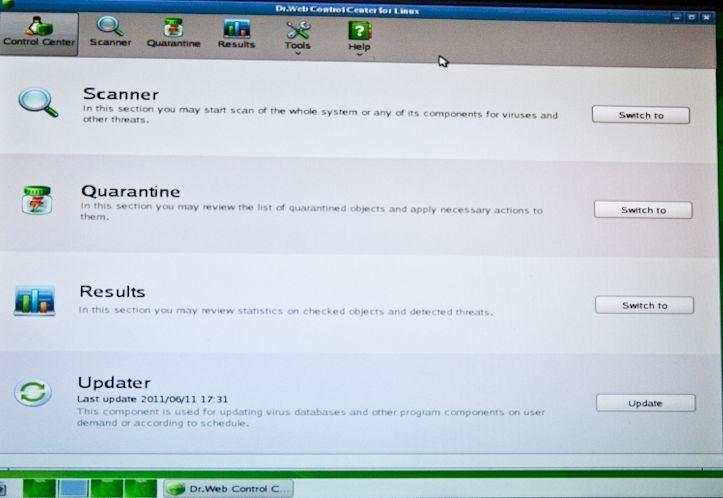
-
- Заходим в настройки. Для этого выбираем «Tools — Settings»
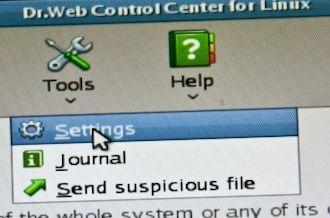
-
- Первую вкладку, а именно «Scanner — Actions» полностью заполняем параметром «Delete»
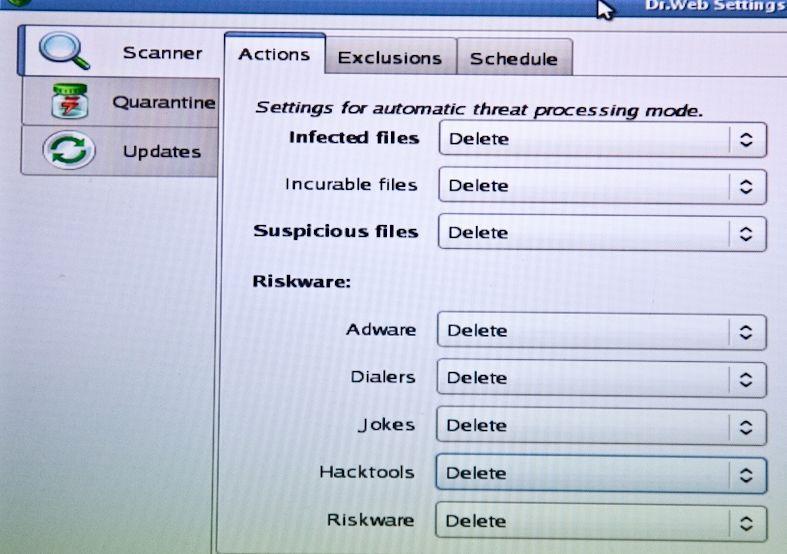
-
- На второй вкладке, а именно, «Scanner — Exclusions» выставляем значения 9999 и 5 соответственно. Это нужно для того, чтобы не сканировать излишне огромные архивы и файлы, т.к вряд ли вирус весит больше 9 мегабайт. Так же не забывайте проверить наличие галочки «Scan archives»:
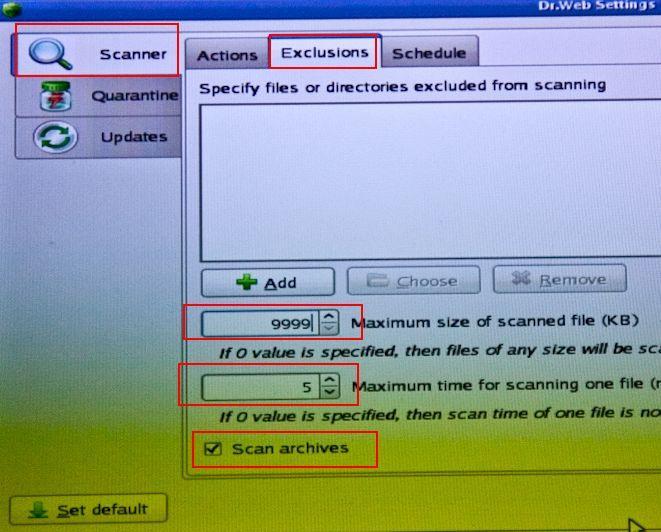
-
- Закрываем окно настроек, не забыв сохранить их.
- В окне «Control Center» переходим на вкладку «Scanner», выбираем пункт «Custom Scan», отмечаем галочками все диски и запускаем сканирование.
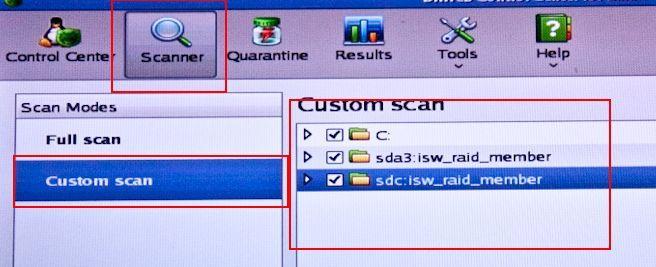
- Ждем окончания сканирования.
По завершению используем аналог кнопки пуск в левом нижнем углу и выбираем пункт «ShutDown» (или Exit). Не забываем вынуть диск и вернуть настройку в BIOS на пункт загрузки с HDD.
Собственно, всё. Вирусы убиты.
Где купить лицензию на программу
- Во-первых, дешевле (не только по причинам, что указаны выше, но и потому, что софт закупается/продается оптовыми объемами);
- Во-вторых, удобно, т.к никуда не надо ходить и оплатить можно хоть кредиткой, хоть смской с телефона;
- В-третьих, достаточно безопасно, ибо лицензию можно сразу (быстрая доставка ключей на Email) проверить и активировать, чего не сделаешь в оффлайн-магазине.
Cсылка на страницу для покупки оптимального варианта Dr.Web будет вот такая (если Вам лень копаться в самом магазине и искать что там к чему). Продление лицензии обычно дешевле, поэтому, если лицензия у Вас когда-то уже была, то дешевле в этом же магазине найти позицию для продления.
К слову, если вдруг, по каким-то причинам, Вы знаете магазин софта дешевле (и главное, — лучше!), то свяжитесь через форму обратной связи, мы с командой рассмотрим Ваш вариант.. и может предложим читателям в этом тексте. Спасибо!
Краткий обзор и инструкция по применению Dr Web LiveCD
Dr Web LiveCD. Бесплатный антивирусный диск аварийного восстановления системы Dr Web LiveCD. Спасательный круг, последняя возможность для восстановления работоспособности убитого вирусами компьютера, без необходимости выполнения полной переустановки Windows.
Именно Dr Web LiveCD может выручить в тех случаях, когда в Windows заблокировано всё, начиная от редактора реестра, диспетчера задач, и даже неработоспособной кнопкой ПУСК.
И даже в том случае, когда из-за вирусной атаки, уже и сам компьютер невозможно загрузить, Dr Web LiveCD всё ещё может помочь восстановить систему без её переустановки.
И самое главное — даже если систему восстановить не удается, то загрузившись с диска Dr Web LiveCD, с помощью инструмента Midnight Commander (встроенный в загрузочный диск файловый менеджер), Вы сможете легко и без проблем перенести важные для вас данные, хоть на съемный носитель, хоть в другой раздел жесткого диска.
Dr Web LiveCD — как пользоваться загрузочным диском Dr.Web
1. Скачав и распаковав архив с образом диска Dr Web LiveCD, вам нужно прожечь его на CD/DVD болванку. Рекомендую использовать программу для записи дисков —
Nero Burning ROM или
Infra Recorder
2. Вставляем записанный диск Dr Web LiveCD, перезагружаем/включаем компьютер. Происходит загрузка с аварийного диска Dr Web LiveCD.
варианты загрузки диска Dr Web LiveCD
3. Для того, чтобы работать в хорошо всем знакомой графической оболочке Dr Web, выбираем (стрелочками клавиатуры) самый первый вариант — Dr Web LiveCD (Default).
4. Жмем клавишу «Enter». Ждем минуту-другую окончания загрузки графического интерфейса рабочего стола Dr Web LiveCD
главное окно Dr Web LiveCD
5. После того, как главное окно Dr Web LiveCD успешно загрузится, то разобраться с его интерфейсом легко сможет любой новичок.
Более подробно, с цветными иллюстрациями и пошаговыми инструкциями, с профессиональными советами и рекомендациями о способах создания загрузочного диска, о его настройках и эффективной работе с дисками аварийного восстановления системы Dr.Web LiveCD и Dr.Web LiveUSB, можно прочитать
в подробных пошаговых инструкциях от специалистов компании Доктор Веб.
Ну а скачать последнюю официальную версию бесплатного образа загрузочного антивирусного диска Dr Web LiveCD с последними обновлениями сигнатур антивирусных баз, всегда можно с этой страницы:
- Издатель: Dr Web
- Формат образа диска: ISO
- Скачать русский Dr Web LiveCD










